Erfahren Sie, wie Sie eine Win7-Remotedesktopverbindung einrichten
Die Win7-Systemsoftware ist mit einer Remote-Desktop-Verbindungsfunktion ausgestattet, die entsprechende Remote-Vorgänge auch ohne Computer durchführen kann. Einige Freunde möchten wissen, wie man eine Win7-Remote-Desktop-Verbindung einrichtet eine Win7-Remotedesktopverbindung.
1. Zuerst müssen Sie eine Verbindung zum Remotedesktop herstellen, um den Benutzernamen und das Passwort des Remotecomputers festzulegen und die „Systemsteuerung“ zu öffnen.
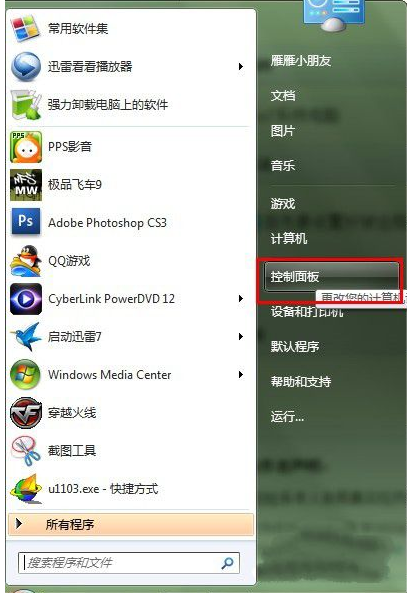 2. Klicken Sie auf „Benutzerkonten und Sicherheit zu Hause“.
2. Klicken Sie auf „Benutzerkonten und Sicherheit zu Hause“.
 3. Klicken Sie auf „Passwort ändern“.
3. Klicken Sie auf „Passwort ändern“.
 4. Klicken Sie auf „Ein Login-Passwort für Ihr Konto erstellen“.
4. Klicken Sie auf „Ein Login-Passwort für Ihr Konto erstellen“.
 5. Geben Sie das benötigte Login-Passwort ein und klicken Sie auf „Login-Passwort erstellen“.
5. Geben Sie das benötigte Login-Passwort ein und klicken Sie auf „Login-Passwort erstellen“.
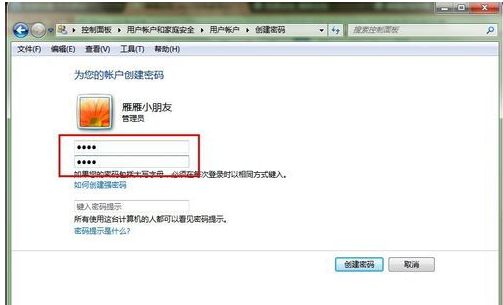 6. Öffnen Sie dann die Computereigenschaften und wählen Sie „Windows 7-Remotedesktopverbindung“.
6. Öffnen Sie dann die Computereigenschaften und wählen Sie „Windows 7-Remotedesktopverbindung“.
 7. Aktivieren Sie „Remote-Hilfe zum Herstellen einer Verbindung zu diesem Computer zulassen“, wählen Sie unten „Computerverbindungen zulassen, auf denen eine beliebige Version des Remote-Desktops ausgeführt wird (weniger sicher)“ und kümmern Sie sich um nichts anderes. Zu diesem Zeitpunkt ist der Remote-Computer bereits installiert und wartet nur darauf, dass andere ihn remote ausführen.
7. Aktivieren Sie „Remote-Hilfe zum Herstellen einer Verbindung zu diesem Computer zulassen“, wählen Sie unten „Computerverbindungen zulassen, auf denen eine beliebige Version des Remote-Desktops ausgeführt wird (weniger sicher)“ und kümmern Sie sich um nichts anderes. Zu diesem Zeitpunkt ist der Remote-Computer bereits installiert und wartet nur darauf, dass andere ihn remote ausführen.
 8. Überprüfen Sie zunächst die IP-Adresse des Remote-Computers (ich zeige hier ein lokales Netzwerk und werde in den FAQ darüber sprechen, worauf Sie achten müssen).
8. Überprüfen Sie zunächst die IP-Adresse des Remote-Computers (ich zeige hier ein lokales Netzwerk und werde in den FAQ darüber sprechen, worauf Sie achten müssen).
 9. Öffnen Sie das Remote-Programm für den Computerbetrieb, geben Sie die Remote-IP-Adresse ein und klicken Sie dann auf „Verbinden“.
9. Öffnen Sie das Remote-Programm für den Computerbetrieb, geben Sie die Remote-IP-Adresse ein und klicken Sie dann auf „Verbinden“.
 10. Warten Sie langsam und stellen Sie dann eine Verbindung her. Wenn Sie zur Eingabe des Zahlungskennworts aufgefordert werden möchten, können Sie nach der Eingabe des Zahlungskennworts nur einen Remote-Desktop anzeigen.
10. Warten Sie langsam und stellen Sie dann eine Verbindung her. Wenn Sie zur Eingabe des Zahlungskennworts aufgefordert werden möchten, können Sie nach der Eingabe des Zahlungskennworts nur einen Remote-Desktop anzeigen.
 11. Wenn die Fernbedienung erfolgreich ist, bestätigen Sie erneut. Der rote Kreis ist der Remote-Bildschirm und der blaue Kreis sind die Betriebssysteminformationen der Remote-Person.
11. Wenn die Fernbedienung erfolgreich ist, bestätigen Sie erneut. Der rote Kreis ist der Remote-Bildschirm und der blaue Kreis sind die Betriebssysteminformationen der Remote-Person.
 Das Obige soll Ihnen zeigen, wie Sie eine Win7-Remotedesktopverbindung einrichten. Ich hoffe, es kann allen helfen.
Das Obige soll Ihnen zeigen, wie Sie eine Win7-Remotedesktopverbindung einrichten. Ich hoffe, es kann allen helfen.
Das obige ist der detaillierte Inhalt vonErfahren Sie, wie Sie eine Win7-Remotedesktopverbindung einrichten. Für weitere Informationen folgen Sie bitte anderen verwandten Artikeln auf der PHP chinesischen Website!

Heiße KI -Werkzeuge

Undresser.AI Undress
KI-gestützte App zum Erstellen realistischer Aktfotos

AI Clothes Remover
Online-KI-Tool zum Entfernen von Kleidung aus Fotos.

Undress AI Tool
Ausziehbilder kostenlos

Clothoff.io
KI-Kleiderentferner

AI Hentai Generator
Erstellen Sie kostenlos Ai Hentai.

Heißer Artikel

Heiße Werkzeuge

Notepad++7.3.1
Einfach zu bedienender und kostenloser Code-Editor

SublimeText3 chinesische Version
Chinesische Version, sehr einfach zu bedienen

Senden Sie Studio 13.0.1
Leistungsstarke integrierte PHP-Entwicklungsumgebung

Dreamweaver CS6
Visuelle Webentwicklungstools

SublimeText3 Mac-Version
Codebearbeitungssoftware auf Gottesniveau (SublimeText3)

Heiße Themen
 1381
1381
 52
52
 Wie legt man den geplanten Zeitpunkt für die Veröffentlichung von Werken auf Douyin fest? Wie wird die Videodauer eingestellt?
Mar 27, 2024 pm 06:11 PM
Wie legt man den geplanten Zeitpunkt für die Veröffentlichung von Werken auf Douyin fest? Wie wird die Videodauer eingestellt?
Mar 27, 2024 pm 06:11 PM
Das Veröffentlichen von Werken auf Douyin kann mehr Aufmerksamkeit und Likes erregen, aber manchmal kann es für uns schwierig sein, Werke in Echtzeit zu veröffentlichen. In diesem Fall können wir die Funktion zur geplanten Veröffentlichung von Douyin nutzen. Mit der geplanten Veröffentlichungsfunktion von Douyin können Benutzer Werke automatisch zu geplanten Zeiten veröffentlichen, wodurch der Veröffentlichungsplan besser geplant und die Bekanntheit und der Einfluss der Werke erhöht werden können. 1. Wie legt man den geplanten Zeitpunkt für die Veröffentlichung von Werken auf Douyin fest? Um eine geplante Veröffentlichungszeit festzulegen, gehen Sie zunächst auf die persönliche Homepage von Douyin, suchen Sie die Schaltfläche „+“ in der oberen rechten Ecke und klicken Sie, um die Veröffentlichungsseite aufzurufen. In der unteren rechten Ecke der Veröffentlichungsseite befindet sich ein Uhrensymbol. Klicken Sie hier, um die Schnittstelle für geplante Veröffentlichungen aufzurufen. In der Benutzeroberfläche können Sie die Art der Arbeit auswählen, die Sie veröffentlichen möchten, einschließlich kurzer Videos, langer Videos und Live-Übertragungen. Als nächstes müssen Sie festlegen, wann Ihre Arbeit veröffentlicht werden soll. TikTok bietet
 Wo ist das Douyin-Tag gesetzt? Wie kann es markiert werden, damit es korrekt gepusht werden kann?
Mar 27, 2024 am 11:01 AM
Wo ist das Douyin-Tag gesetzt? Wie kann es markiert werden, damit es korrekt gepusht werden kann?
Mar 27, 2024 am 11:01 AM
Als eine der beliebtesten Kurzvideoplattformen der Welt ermöglicht Douyin jedem, zum Schöpfer zu werden und jeden Moment im Leben zu teilen. Für Douyin-Benutzer sind Tags eine sehr wichtige Funktion. Sie können Benutzern helfen, Inhalte besser zu klassifizieren und abzurufen, und ermöglichen es der Plattform außerdem, geeignete Inhalte genauer an Benutzer weiterzuleiten. Wo werden also die Douyin-Tags gesetzt? In diesem Artikel wird ausführlich erläutert, wie Sie Tags auf Douyin einrichten und verwenden. 1. Wo wird das Douyin-Tag gesetzt? Die Verwendung von Tags auf Douyin kann Benutzern helfen, ihre Werke besser zu klassifizieren und zu kennzeichnen, sodass andere Benutzer sie leichter finden und ihnen folgen können. Die Methode zum Festlegen des Etiketts ist wie folgt: 1. Öffnen Sie die Douyin-App und melden Sie sich bei Ihrem Konto an. 2. Klicken Sie auf das „+“-Zeichen am unteren Bildschirmrand und wählen Sie die Schaltfläche „Veröffentlichen“. 3.
 So richten Sie geplante Veröffentlichungen auf Weibo ein_Tutorial zum Einrichten geplanter Veröffentlichungen auf Weibo
Mar 29, 2024 pm 03:51 PM
So richten Sie geplante Veröffentlichungen auf Weibo ein_Tutorial zum Einrichten geplanter Veröffentlichungen auf Weibo
Mar 29, 2024 pm 03:51 PM
1. Öffnen Sie den Weibo-Client, klicken Sie auf der Bearbeitungsseite auf die drei kleinen Punkte und dann auf Geplanter Beitrag. 2. Nachdem Sie auf „Geplante Veröffentlichung“ geklickt haben, wird auf der rechten Seite der Veröffentlichungszeit eine Zeitoption angezeigt. Legen Sie die Zeit fest, bearbeiten Sie den Artikel und klicken Sie auf die gelben Wörter in der unteren rechten Ecke, um ihn regelmäßig zu veröffentlichen. 3. Die mobile Version von Weibo unterstützt derzeit keine geplante Veröffentlichung. Diese Funktion kann nur auf dem PC-Client verwendet werden!
 „Bitte nicht stören'-Modus funktioniert auf dem iPhone nicht: Behebung
Apr 24, 2024 pm 04:50 PM
„Bitte nicht stören'-Modus funktioniert auf dem iPhone nicht: Behebung
Apr 24, 2024 pm 04:50 PM
Selbst das Beantworten von Anrufen im Modus „Bitte nicht stören“ kann ein sehr lästiges Erlebnis sein. Wie der Name schon sagt, deaktiviert der Modus „Bitte nicht stören“ alle Benachrichtigungen über eingehende Anrufe und Warnungen von E-Mails, Nachrichten usw. Sie können diesen Lösungssätzen folgen, um das Problem zu beheben. Fix 1 – Fokusmodus aktivieren Aktivieren Sie den Fokusmodus auf Ihrem Telefon. Schritt 1 – Wischen Sie von oben nach unten, um auf das Kontrollzentrum zuzugreifen. Schritt 2 – Aktivieren Sie als Nächstes den „Fokusmodus“ auf Ihrem Telefon. Der Fokusmodus aktiviert den „Bitte nicht stören“-Modus auf Ihrem Telefon. Es werden keine Benachrichtigungen über eingehende Anrufe auf Ihrem Telefon angezeigt. Fix 2 – Fokusmodus-Einstellungen ändern Wenn es Probleme mit den Fokusmoduseinstellungen gibt, sollten Sie diese beheben. Schritt 1 – Öffnen Sie Ihr iPhone-Einstellungsfenster. Schritt 2 – Als nächstes schalten Sie die Fokusmodus-Einstellungen ein
 Tipps zur Lösung des Problems, dass die Taskleiste des anderen Teilnehmers beim Herstellen einer Verbindung zum WIN10-Remotedesktop nicht angezeigt wird
Mar 27, 2024 pm 02:31 PM
Tipps zur Lösung des Problems, dass die Taskleiste des anderen Teilnehmers beim Herstellen einer Verbindung zum WIN10-Remotedesktop nicht angezeigt wird
Mar 27, 2024 pm 02:31 PM
1. Klicken Sie auf [Einstellungen]. 2. Öffnen Sie [Personalisierung]. 3. Wählen Sie [Taskleiste]. 4. Deaktivieren Sie die Option „Taskleiste ausblenden“ im Bild.
 Wo werden Douyin-Empfehlungen und -Auswahlen festgelegt?
Mar 27, 2024 pm 05:06 PM
Wo werden Douyin-Empfehlungen und -Auswahlen festgelegt?
Mar 27, 2024 pm 05:06 PM
Wo sind die Empfehlungen und Auswahlmöglichkeiten für Douyin-Kurzvideos? Die meisten Benutzer wissen nicht, wie sie Empfehlungen und Auswahlmöglichkeiten für die Benutzer festlegen. Audio-Empfehlungen und ausgewählte Tutorials zu Einstellmethoden, interessierte Nutzer kommen vorbei! Tutorial zur Douyin-Nutzung Wo man Douyin-Empfehlungen und -Auswahlen einrichtet 1. Öffnen Sie zunächst die Douyin-Kurzvideo-APP und rufen Sie die Hauptseite auf, klicken Sie auf den Bereich [Ich] in der unteren rechten Ecke und wählen Sie [drei horizontale Linien] in der oberen rechten Ecke aus ; 2. Dann wird die Funktionsleiste auf der rechten Seite erweitert. Wählen Sie unten die Seite „Einstellungen“ aus. 3. Suchen Sie dann auf der Funktionsseite „Persönliche Informationen“ nach dem Dienst Informationsverwaltungsseite, Folie [Personalisierte Inhaltsempfehlungen] 】Die Schaltfläche auf der Rückseite kann eingestellt werden.
 So stellen Sie den Countdown für den Ticketkauf in Damai ein
Apr 01, 2024 pm 07:01 PM
So stellen Sie den Countdown für den Ticketkauf in Damai ein
Apr 01, 2024 pm 07:01 PM
Beim Kauf von Tickets auf Damai.com können Benutzer eine schwebende Uhr einstellen, um Tickets zu erhalten, um sicherzustellen, dass die Ticketkaufzeit genau erfasst werden kann. Die detaillierte Einstellungsmethode finden Sie unten. Lassen Sie uns gemeinsam lernen. So binden Sie die Floating Clock an Damai 1. Klicken Sie, um die Floating Clock-App auf Ihrem Telefon zu öffnen, um die Benutzeroberfläche aufzurufen, und klicken Sie auf den Ort, an dem der Flash-Sale-Check eingestellt ist, wie in der Abbildung unten gezeigt: 2. Nachdem Sie angekommen sind Klicken Sie auf der Seite zum Hinzufügen neuer Datensätze auf Damai.com. Kopieren Sie die Seite mit dem Link zum Ticketkauf. 3. Legen Sie als Nächstes unten die Flash-Sale-Zeit und die Benachrichtigungszeit fest, schalten Sie den Schalter hinter [Im Kalender speichern] ein und klicken Sie unten auf [Speichern]. 4. Klicken Sie, um [Countdown] zu aktivieren, wie in der Abbildung unten gezeigt: 5. Wenn die Erinnerungszeit gekommen ist, klicken Sie unten auf die Schaltfläche [Bild-in-Bild starten]. 6. Wann der Ticketkaufzeitpunkt kommt
 So setzen Sie das Wasserzeichen in der Mitte auf Weibo_So setzen Sie das Wasserzeichen in der Mitte auf Weibo
Mar 29, 2024 pm 03:31 PM
So setzen Sie das Wasserzeichen in der Mitte auf Weibo_So setzen Sie das Wasserzeichen in der Mitte auf Weibo
Mar 29, 2024 pm 03:31 PM
1. Geben Sie zunächst Weibo ein, klicken Sie dann unten rechts auf „Ich“ und wählen Sie „Kundenservice“. 2. Geben Sie dann [Wasserzeichen] in das Suchfeld ein und wählen Sie [Weibo-Bildwasserzeichen festlegen]. 3. Klicken Sie dann in der Benutzeroberfläche auf [Link]. 4. Klicken Sie dann im neu geöffneten Fenster auf [Einstellungen für Bildwasserzeichen]. 5. Aktivieren Sie abschließend [Picture Center] und klicken Sie auf [Speichern].



